Hoe een back-up te maken en uw Synology NAS-configuratie te herstellen

U hebt veel tijd besteed aan het configureren van uw Synology NAS om perfect te zijn. Neem daarom de tijd om regelmatig een back-up te maken van uw configuratiebestand om al uw instellingen veilig en gezond te houden.
Net zoals je een back-up kunt maken van de configuratie-instellingen van andere apparaten in je huis (zoals de configuratie van veel routers, inclusief die met de populaire open source DD-WRT), kun je ook een back-up maken van de configuratie van je Synology NAS, dus in de In geval van een restauratie of upgrade, kunt u eenvoudig de meeste oude instellingen importeren. Laten we eens kijken naar wat het back-upproces opslaat en hoe u een back-up maakt en gebruikt.
Wat bevat de configuratieback-up van uw Synology NAS
Wanneer u een back-up maakt van het configuratiebestand van uw Synology NAS, worden de volgende items opgenomen in dat back-upbestand:
- Configuraties voor gebruikers, groepen en gedeelde mappen: Dit omvat het standaard beheerdersaccount, eventuele extra gebruikers die u aan uw NAS hebt toegevoegd, evenals alle gebruikersgroepen die u hebt gemaakt. Daarnaast bevat het alle configuratie-instellingen voor standaard netwerkshares en nieuwe gedeelde mappen (en alle machtigingen die u hebt ingesteld voor beide groepen mappen). Omdat dit een configuratieback-up is en geen back-up van schijven, uiteraard de gegevens in die mappen is niet een back-up gemaakt - alleen de configuratiebestanden voor de mappen.
- Werkgroep-, domein- en LDAP-instellingen (Lightweight Directory Access Protocol): Van elke geavanceerde configuratie van de werkgroep, de domeininstellingen en uw LDAP-configuratie van uw NAS wordt ook een back-up gemaakt.
- Instellingen voor bestandsdeling en back-upservice: Op elk van de standaardhulpmiddelen voor het delen van bestanden die u op uw NAS hebt geconfigureerd, inclusief de Windows-bestandsservice, Mac-bestandsserver, NFS-service, FTP, WebDAV en rsync, wordt van hun instellingen een back-up gemaakt. Van de instellingen voor de back-upservice zelf wordt ook een back-up gemaakt, maar de back-up bevat alleen de eigenlijke service-instellingen en geen opgeslagen informatie over taken zoals de datums van de laatste geslaagde back-up.
- Wachtwoorden, planning en rapporten: Naast het bovenstaande materiaal maakt het back-upproces ook een back-up van wachtwoordbestanden, de takenlijst van de taakplanner (maar niet de taken die zijn gemaakt door externe hulpprogramma's) en systeem- en schijfrapporten.
Nogmaals, voor de nadruk, maakt dit proces alleen een back-up van de configuratie (instellingen en aanpassingen die je hebt aangebracht in het besturingssysteem) en maakt geen back-up van de feitelijke gegevens op de harde schijven van je NAS.
Hoe een back-up te maken en de configuratie van uw Synology te herstellen
Om uw configuratieback-up te maken, logt u via uw webbrowser in op het webgebaseerde configuratiescherm van uw Synology op uw lokale netwerk. Selecteer de sneltoets "Configuratiescherm" op uw bureaublad of vanuit het hoofdmenu.
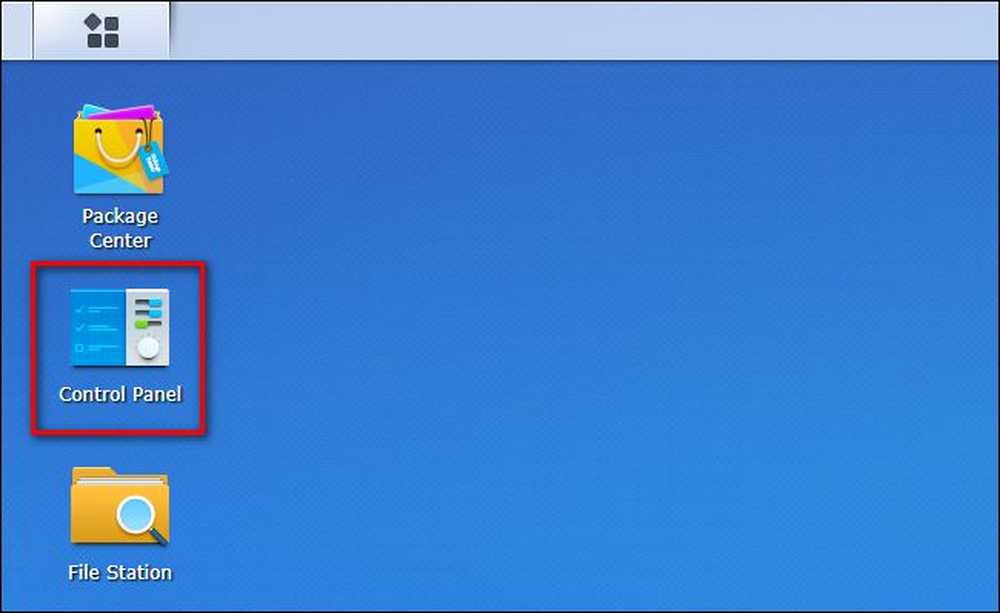
Selecteer "Update & Restore" in het configuratiescherm.

Klik in het menu Update & Restore op "Configuratieback-up" in het bovenste navigatievenster.

Selecteer "Back-up van configuratie".
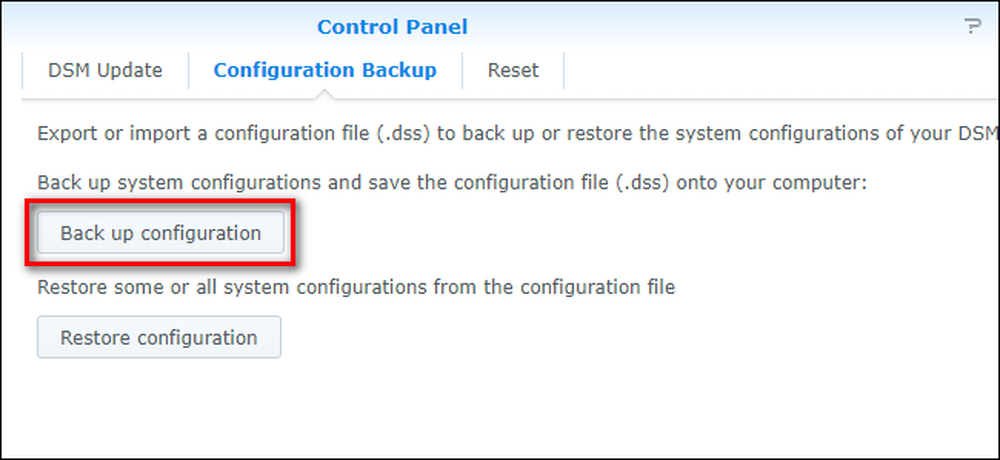
Bevestig dat u een back-up wilt maken.
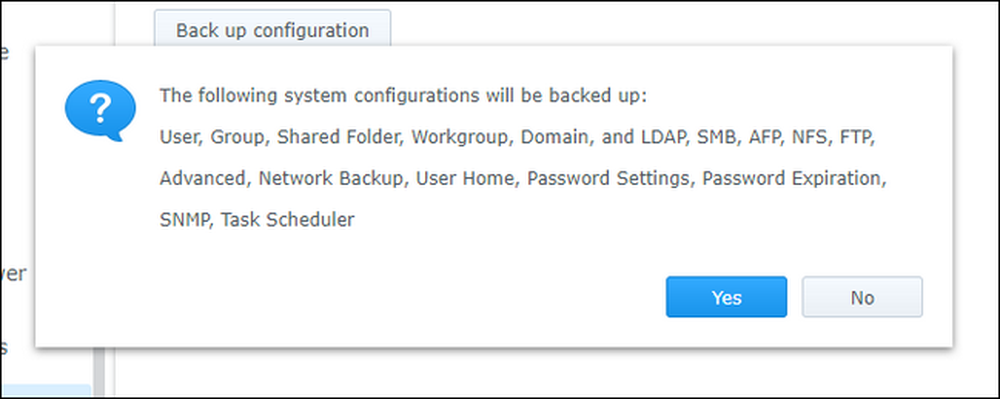
Wanneer u op "Ja" klikt, wordt een bestand gedownload naar uw lokale computer met de bestandsnaam opgemaakt als NASname_timestamp.dss. We raden aan om een kopie van dit bestand op uw primaire werkstation te bewaren en een back-up te maken naar een secundaire locatie zoals een flashstation (uiteraard, ondanks wat een geweldige back-upbestemming uw NAS is, een back-up van het configuratiebestand van de NAS naar de NAS maken) is een slecht plan).
Om een oude configuratie te herstellen, is het proces net zo eenvoudig. Klik eenvoudig op "Configuratie herstellen" in plaats van "Back-up van configuratie", selecteer het configuratiebestand dat u wilt herstellen en klik op "OK".
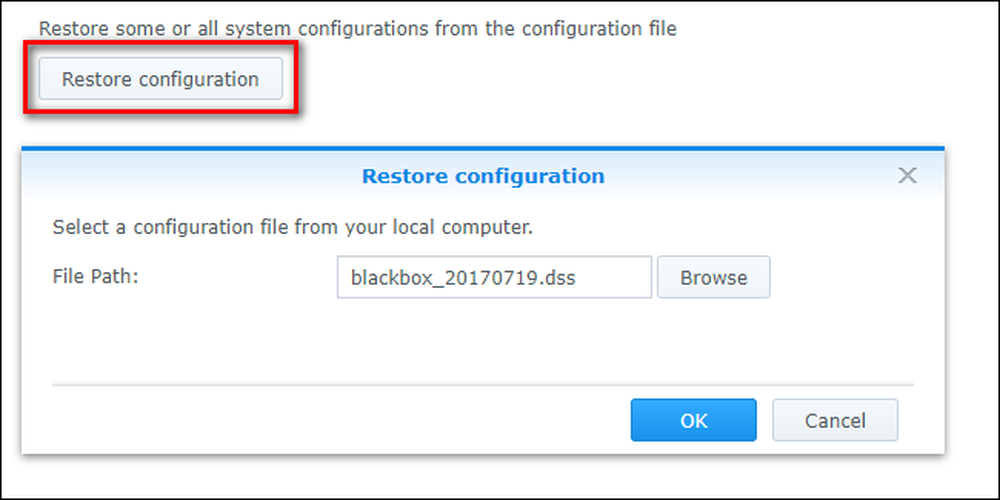
Hier vindt u ons favoriete onderdeel van het back-up- en herstelproces: het is selectief. In tegenstelling tot de meeste back-up- en herstelhulpmiddelen voor configuratie, kunt u met de configuratietool van Synology selectief afzonderlijke onderdelen van uw configuratie herstellen. U kunt "Alle systeemconfiguraties" aanvinken om elke instelling volledig te herstellen of u kunt selectief één item tegelijk kiezen. Als je bijvoorbeeld je gebruikers en gedeelde mappen behoorlijk hebt gemolken en je back-up enkele maanden terug wilt herstellen (zonder iets anders te wijzigen), kun je dit doen door te selecteren om alleen de instellingen voor gebruikers en gedeelde mappen te herstellen..
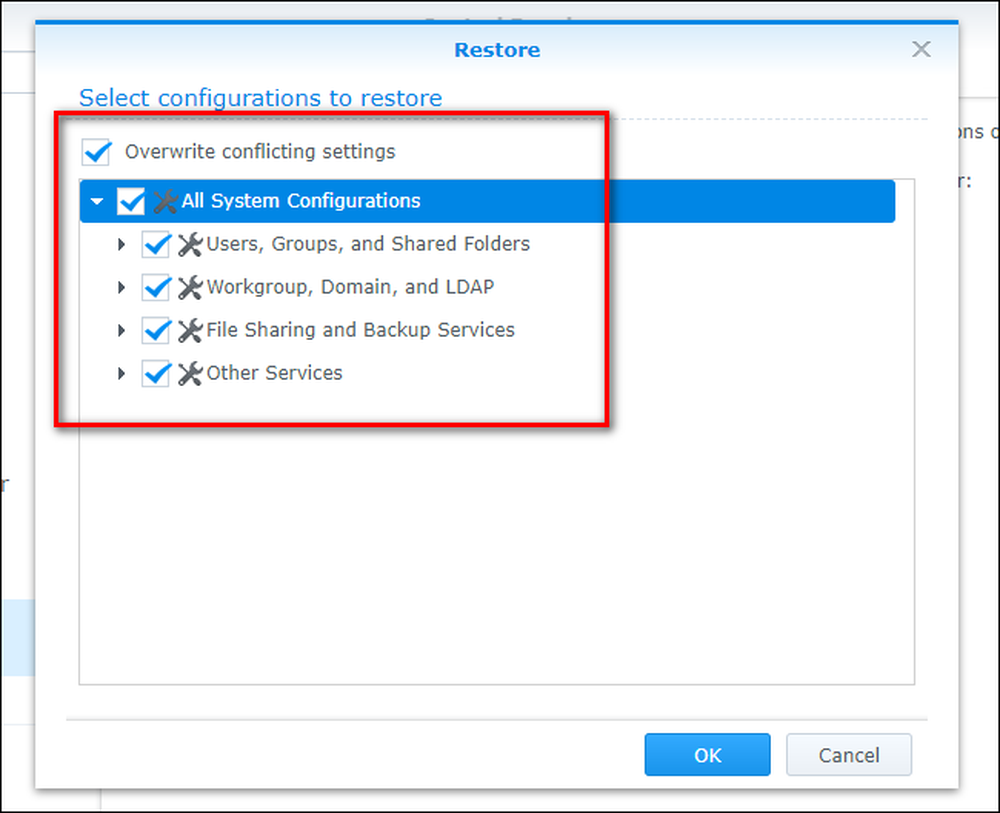
Nadat u uw selecties hebt gemaakt, vinkt u "Conflicterende instellingen overschrijven" aan om ervoor te zorgen dat de back-upinstellingen worden hersteld over de bestaande instellingen en klik op "OK".
Op dit punt wordt uw Synology NAS nu opnieuw geconfigureerd met de oude instellingen, en of u nu uw instellingen naar een nieuw model overzet of de permissies die u per ongeluk hebt gemaakt ongedaan maakt, uw apparaat heeft precies de configuratie die u wilt.




